Så här återställer du en bärbar dator på Windows 10 / 8 / 7 (utan lösenord)
När din dator körs långsamt, vad är den första lösningen du kommer att anta?
Faktum är att över 80% personer väljer Windows-rengöringsverktyget och 15% överväg att återställa och uppdatera det.
Vad skulle du göra när du bestämde dig för att sälja en gammal bärbar dator?
Säkerligen kommer 90% och över människor att återställa den bärbara datorn till fabriksinställningarna.
Vi uppdaterar det här inlägget för att hjälpa fler användare som att du ska fabriks återställ den bärbara datorn, oavsett vilken version av din bärbara dator, Windows 10, 8 or 7, även om du får det Nej Lösenord.
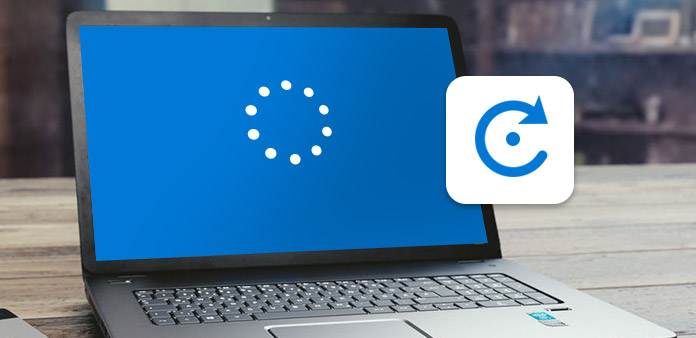
Del 1. Så här återställer du en bärbar dator på Windows 7 / 8 med inställningar
Stegen att återställa en bärbar dator på Windows 7 / 8 är likartade, och de varierar beroende på olika bärbara datorer.
Så här återställer du en Dell-bärbar dator
Dell är ett av de mest populära bärbara datormärkena runt om i världen. Om du har köpt en Dell-bärbar dator, skulle användarhandboken säga att Dell Factory Image Restore-funktionen kunde ta bort all personlig information från hårddiskar och återställa Dell-bärbar dator till fabriksinställningar. För att starta den här funktionen kan du först säkerhetskopiera viktiga filer först.
Koppla bort alla kringutrustning, till exempel skanner, tangentbord, mus, nätverkskablar och mer och starta om din bärbara dator.
När Dell-logotypen visas på skärmen håller du ner F8 tangent flera gånger för att starta in Avancerade startalternativ skärm.
Välja Reparera datorn i skärmen för avancerad startalternativ med arrow nycklar och slå på ange nyckel. Och välj sedan ett tangentbordslayout och klicka på Nästa knappen för att fortsätta.
Välja Dell Factory Image Restore in Systemåterställning Alternativfönster och klicka på Nästa för att gå till nästa fönster. Markera sedan rutan för Ja, reformat hårddisk och återställ systemprogramvara till fabriksförhållanden och klicka på Nästa för att starta fabriksåterställd Dell-bärbar dator.
När återställningsprocessen är klar trycker du på Slutför och startar om din bärbara dator. Då får du en ny dator utan några personliga spår.
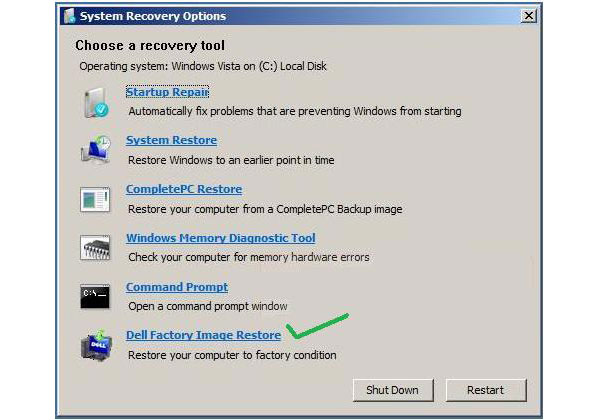
Så här återställer du HP-bärbar dator
Till skillnad från Dell integrerad fabriksbild i systemåterställningsfunktionen, innehåller HP inbyggd en dedikerad Recovery Manager i alla HP-bärbara datorer. Funktionen Recovery Manager gör det möjligt för användare att återställa fabriksinställningarna för den bärbara datorn från den inbyggda systemåterställningsenheten. Kontrollera att systemåterställningsenheten fortfarande finns i din HP-bärbara dator och koppla bort alla kringutrustning innan du återställer den.
Om din bärbara dator kör Windows 7, gå till Start meny och ta reda på det HP Recovery Manager. Om du har en Windows 8- eller Windows 10-bärbar dator, leta efter HP Recovery Manager i sökfältet och öppna det här verktyget.
Välja Systemåterställning alternativet under Jag behöver hjälp omedelbart sektion. När Recovery Manager frågar om du vill återställa datorn till det ursprungliga skickade skicket, välj Ja och klicka på Nästa knappen för att starta om din HP-bärbara dator.
När din bärbara dator börjar ladda, tryck på F11 flera gånger för att komma åt återställningspartitionen. För Windows 7, Recovery Manager kommer att visas automatiskt medan du är på Windows 8 måste du gå till felsöka och tillgång Recovery Manger.
I fönstret Recovery Manager väljer du Systemåterställning och gå till nästa sida. Då måste du bestämma dig för att säkerhetskopiera eller återhämta sig just nu. Efter att du valt det lämpliga alternativet, klicka på Nästa knappen och klicka sedan på OK i popup-rutan för att starta fabriksåterställning.
Hela processen kan ta mer än 30 minuter. När det är klart, klicka på Slutför-knappen för att starta om HP-bärbar dator.
Då måste du återställa språk, region och mer som du gjorde när du köpte den bärbara datorn.
Mer information om återställa Windows 7-dator, kolla det här.
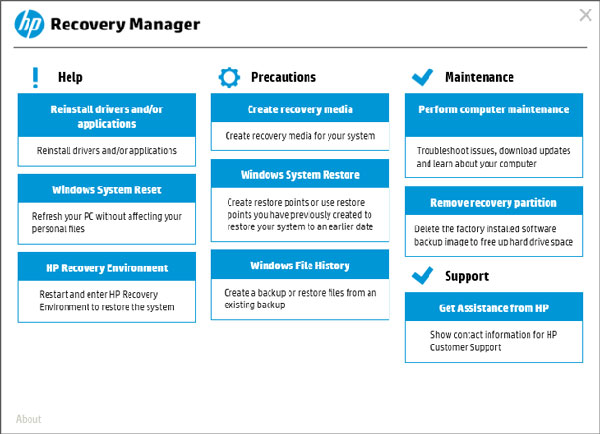
Så här återställer du Lenovo Laptop till fabriksinställningar
Om du har en Lenovo-bärbar dator är du en lycklig kille, för Lenovo utvecklade ett snabbt återställningsverktyg som heter Lenovo OneKey Recovery. Du kanske märker att Lenovo laptop har en extra knapp bredvid strömporten, vilket är återhämtningsnyckeln. Med Lenovo OneKey Recovery-funktionen kan du enkelt återställa en bärbar dator.
Slå på din Lenovo laptop. När Lenovo-logotypen visas trycker du på återhämtningsnyckeln vid sidan av strömporten.
I NOVO-startmenyn väljer du Systemåterställning och klicka på Enter-tangenten för att öppna OneKey Recovery-skärmen.
Välja Återställ från första säkerhetskopiering alternativet och klicka på Nästa knappen för att gå till OneKey Recovery steg 2.
In steg 2, bekräfta operationen och klicka på Start-knappen för att framkalla fabriksåterställningsprocessen.
Under processen borde du fortsätta strömförsörjning, annars kommer fabriksåterställning av en bärbar dator att misslyckas. När fabriksåterställning är klar kan du återställa vissa filer och nödvändiga program till din Lenovo-bärbara dator.
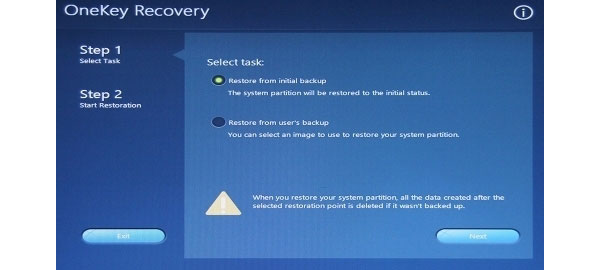
Del 2. Så här återställer du en bärbar dator som körs i Windows 10 via Inställningar
Windows 10, som den senaste Windows-versionen, kommer stegen i fabriken att ställa in en bärbar dator att bli enklare.
Klicka på kugghjulsikonen på Start-menyn för att hitta "Inställningar"> Välj "Uppdatering och säkerhet".
Från vänstra rutan, klicka på "Recovery" och 3-alternativen kommer att lämnas till dig, "Återställ den här datorn", "Gå tillbaka till en tidigare byggd" och "Avancerad start". Du behöver bara klicka på "Komma igång" under "Återställ den här datorn".
Klicka på "Håll mina filer" eller "Ta bort allt" beroende på dina egna behov> Välj "Ta bort bara mina filer" eller "Ta bort filer och rengör enheten" om du väljer alternativet "ta bort allt" i det sista steget> "Nästa" > "Återställ"> "Fortsätt" för att börja nollställa din bärbara dator på Windows 10.
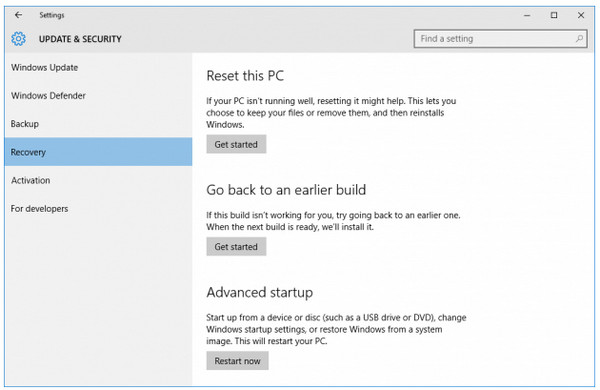
Del 3. Så här återställer du en bärbar dator utan lösenord på Windows 10 / 8 / 7
Alla fabriksåterställda verktyg som utvecklats av bärbara datormärken eller Windows-version tar bort personuppgifter och inställningar. Så om du bara glömde ett laptop lösenord är fabriksåterställning inte det bästa valet att återställa.
I den här delen kommer vi att prata om återställning av laptop på Windows 10 / 8 / 7 utan lösenord.
För att återställa en bärbar dator med glömt lösenord måste du först återställa lösenordet.
Tipard Windows Password Reset kan återställa ett laptop lösenord utan att skada personuppgifter. Dessutom är Windows Password Reset en lättanvänd applikation.
1. Så här återställer du lösenord med en startbar DVD
Användare kan skapa en startbar DVD eller en startbar USB-enhet. Här kommer vi att använda startbar DVD som exempel.
Installera och öppna Windows Password Reset på en tillgänglig dator och sätt in en ny DVD i CD-ROM-enheten.
I programmets gränssnitt, tryck på Bränn DVD / CD knappen för att börja bränna den startbara DVD-skivan.
När den startbara DVD: n är klar. Klicka på OK knappen och ta bort den startbara DVD-skivan.

2. Så här återställer du ett laptop lösenord
Sätt in den startbara DVD-skivan i din dator när du glömde laptop lösenord.
Innan åtkomst till operativsystemet visas skärmen för lösenordshanteraren.
Välj ditt konto och återställ lösenordet. Klicka sedan på Återställ lösenord knappen för att bekräfta den.
När du är klar, ta bort den startbara DVD-skivan och starta om din bärbara dator med det nya lösenordet.
Med Windows Password Reset kan du återställa ett laptop lösenord mindre än tio minuter.

När du har återställt lösenordet lyckades du följa stegen i del 1 och del 2 för att fortsätta.
Slutsats
I den här artikeln samlar vi några speciella sätt att återställa en bärbar dator till fabriksinställningar. Oavsett vad din Windows OS-version är, kan du också följa de vanliga stegen för att återställa en bärbar dator som Dell, HP, Lenovo etc. Slutligen är Tipard Windows Password Reset det verktyg som hjälper dig att återställa en bärbar dator utan lösenord på Windows 10 / 8 / 7 enkelt.
Har du återställt din bärbara dator till fabriksinställningar?
Några bra lösningar skulle du rekommendera?
Låt mig veta genom att lämna dina kommentarer.







